我的ROG桌面无线键鼠方案(上)键盘篇,ROG魔导士键盘
为了彻底摆脱桌面上碍眼的数据线,我决定搭建一套无线键鼠组合,这里就和大家简单分享一下我的选择。
键盘的挑选

选键盘的过程一般都是最困难的过程,所以我一般会先列出了自己的期望:
1.尺寸要小巧,越节省桌面空间越好。
2.要无线,也要RGB。市面上绝大多数键盘要么支持无线,要么支持RGB,我两者都想要。
3.做工要好,经久耐用,键帽最好是PBT,大键不要钢丝音,游戏办公两相宜,回血残值越高越好,。。。。
最终,我挑选的键盘是ROG的魔导士,65%配列中口碑最佳的68键盘布局,有独立方向键,有独立PGUP,PGDN,INS,DEL,对于我这种平时习惯用键盘翻照片,滚网页的人来说,68键用起来真的格外顺手。1670万色RGB并且支持AURA在颜值上有保障,内置4000毫安大电池,400小时长续航,使用起来无负担。其他方面,低延时2.4G打游戏放心,PBT键帽经久耐用,大厂优秀的手感调校,高识别度的SMART BAR,特别的键盘外壳以及ROG的信仰等等,可以说它在各个方面都满足了我,甚至还高于我的预期。
ROG魔导士开箱

ROG魔导士的包装盒体积很小巧,设计风格上延续了ROG一贯的性能红黑搭配。包装正面可以看到实物展示,键盘型号,Cherry MX轴和AURA SYNC神光同步等标识。

包装背面可以看到键盘的详细参数和特性介绍,醒目位置可以看到这款键盘搭配了一个特殊的键盘防尘罩配件。

包装采用了内外双重设计,内包装盒采用强度更高的硬板纸材质,保护相当全面,在内包装盒上可以看到醒目的败家之眼LOGO。

包装盒内部行了分层管理,所有配件都独立收纳,新键盘还有额外的无纺布套保护。

所有配件包含了键盘,说明书质保卡,数据线和USBC转换器。
使用体验

作为65%配列68键位,这块键盘的尺寸小巧玲珑,拥有独立方向键,INS,DEL,PGUP和PGDN,日常使用起来相当便利,所以也被玩家们奉为特殊配列之王。键盘采用黑色底壳搭配透光PBT键帽,窄边框设计,外观简约大气。

反转键盘,可以看到键盘底部有个额外的外壳,外壳背部有金属拉丝纹理和败家之眼LOGO,侧边是半透明材质,底部4角还带有防滑脚垫。

这个键盘外壳设计非常巧妙,使用时时不仅可以作为防滑的底部托盘,不使用的时候还能取下来当成防尘罩为键盘提供全面防护。

键盘支持2.4G和有线双模连接,IO模块位于机身顶部,带有独立的电源开关。另外,还可以看到这里还集成了2.4G接收器的收纳仓,设计非常人性化,平时收纳携带时不用担心小配件无处安放。

键盘的背部采用了大量菱形线条修饰,立体栅格和ROG的败家之眼的标志带来很强的科技感。

内置的脚撑可以提供一档高度调节。另外,从侧面看可以发现键帽是多种不同高度呈阶梯状排列的,符合人体工学设计,配合脚撑可以让我们敲打起来更加舒适顺畅。

配合外壳使用的话,同样可以很方便的调节键盘高度,两者组合后的稳定性同样不错。

虽然是无线键盘,但是ROG的这款魔导士依然支持强大AURA背光系统,这也是我中意它的主要原因之一。PBT键帽的透光效果相当不错,亮度很足,键帽的边缘还进行了未处理,可以看到漂亮的光凌效果。

由于65%配列布局大幅压缩了键盘尺寸,所以很多按键加入了侧刻功能,类似F键区就和数字键区合并了,我们可以通过FN组合键来使用它们。另外,在键盘的左侧不仅可以看到媒体控制,音量调节,预设等常见的快捷组合,还能找到触摸区设置,键盘重置等特别的功能。

通过键盘右侧的FN组合键则可以快速完成调节灯光模式,设置亮度,锁定功能键以及截屏等操作。


键盘在出厂时已经内置了多套灯效方案,无需开启驱动,在键盘上就能直接切换,后期也可以通过预设录入更多的个性方案,使用起来也相当便捷。

在键盘的左侧有一块特殊的区域,它是魔导士独有的模块,Smart Bar触控条。

默认模式下,我们可以通过滑动这根Smart Bar来轻松的完成音量调节。由于配置了可视化背景光,在操作过程中可以直观的看到音量变化,音量大小一目了然。

Smart Bar触控条还能通过点触式完成操控,最高音量和最低音量都有不同灯效表现,后期配合驱动还能自定义其他功能,可玩性非常强。


不仅如此,Smart Bar触控条还兼顾了键盘的电量显示,用户通过不同颜色的灯光可以实时监控键盘的续航状态。

并且音量条和电量显示在正面同样能看到,不需要专门侧头去识别Smart Bar,设计相当的人性化。


同时,在键盘的左侧边框位置还隐藏着多个指示灯,比如游戏模式下的WIN键锁定状态灯以及下方的大写锁定状态指示灯。

配套的键盘外壳在Smart Bar的对应位置有精确开槽,两者组合使用完全没有干扰。组合后,半透明的键盘外壳还会对键盘的灯效起到优化作用,键盘侧边原本点状的灯效会升级成条形灯效,后者看起来更加的好看。

魔导士还配置了PBT透光键帽,键帽上的字符也是采用的成本更高的闭口字符,字体风格硬朗,手感舒适并略带磨砂触感,长时间使用也不用担心出现键帽打油,从而影响键盘的颜值和手感。

轴体方面我选择是Cherry MX红轴,作为万金油的轴体,如果你有选择困难症,相信我买它就对了。直上直下的结构没有段落感,但是45克的触发压力和2.0mm的触发键程在按下后有明显的回弹反馈,触发迅速并且可以有效避免误按操作,当然最关键的是,红轴敲打起来也十分安静,在深夜玩游戏不用担心被老婆扔枕头。

魔导士使用了整块铝合金面板,开启灯光后可以突显更强的质感,按键音也更为清脆。

在大键处理上,这块键盘采用的是平衡杆方案,按键手感饱满,并且和小键的按压手感很好的保持了一致。

空格键同样采用了大号的平衡杆设计,不管怎么敲击都没有听见钢丝音,可见来自大厂的调教真的十分给力。这里我个人觉得,除了安装比较麻烦,平衡杆的设计在整体表现上会好于大多数的主轴+卫星轴方案。

配套的PBT键帽均采用双色注塑工艺,大厂做工十分靠谱,可以看到键帽的边缘和水口处理都相当精细。

除了2.4G连接,魔导士还支持有线连接模式,键盘顶部提供了一个TYPEC接口,支持热插拔。

随机附送的数据线采用的是耐拉扯的尼龙编制工艺,线材比较柔软,2米的长度足够应付各种下的使用需求。

另外,在游戏时如果想让键盘保持更好的状态,通过组装数据线+转接头+2.4G接收器这样的简单方案,就可以彻底解决信号干扰的问题。

驱动方面相当的成熟了,ROG大名鼎鼎的奥创软件想必大家耳熟能详了。键盘支持全键自定义,每个按键都可以自行设置,配合预设更是可以给键盘录多套自定义方案。
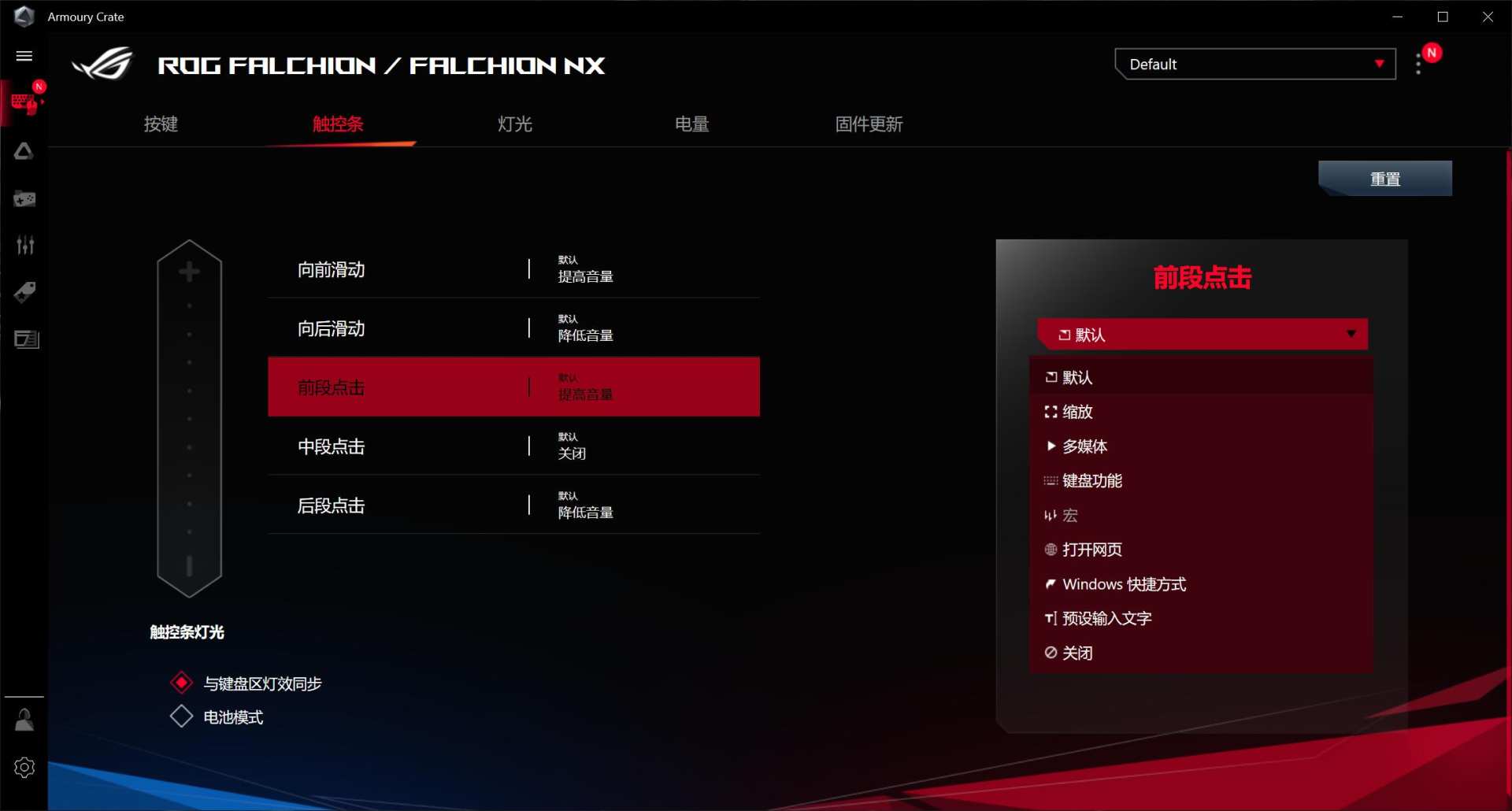
SMART BAR也具备更多的玩法,除了设置多段按键,你甚至还能把触控条设置成飞轮来缩放图片。

电量控制方面,除了电量监控,你还可以细化不同电量下的灯光设置以及省电模式。

而通过AURA Sync系统,不仅可以轻松自定义灯效,更是可以把PC上所有的RGB设备联动起来,从而达到最佳的桌面展示效果。
总结

这块键盘68键的布局巧妙的平衡了实用性和小体积,2.4G无线状态下,键盘响应时间仅为1ms,拿来玩游戏完全无需担心延迟问题。加上大容量电池带来的400小时超长续航时间,使用起来真的非常省心。外观方面,PBT键帽,全铝面板,1670万色RGB,Smart Bar触控条,可垫可盖的独特键盘外壳等配置都十分亮眼,AURA的支持更是让它可以轻松的和其他神光设备联动起来,彻底点亮桌面。而CHERRY原厂MX轴,优秀的按键调教和平衡杆的加持提供了极其优秀的手感。所以目前用下来,这块ROG魔导士令我感到非常满意。
- 我的ROG桌面无线键鼠方案(上)键盘篇,ROG魔导士键盘
者














